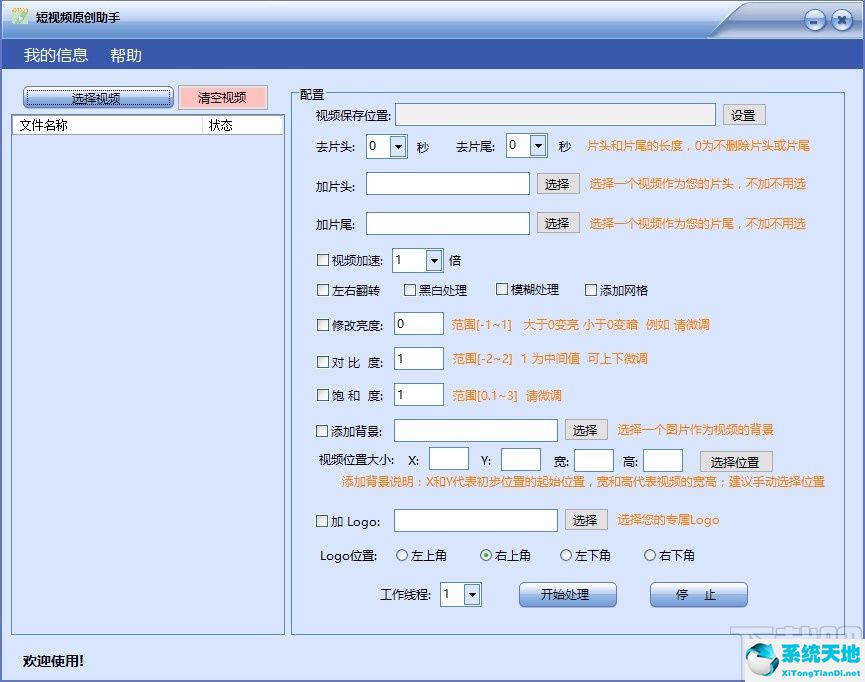格式工厂如何编辑视频?format factory是一款免费的多功能多媒体文件转换工具,可以轻松转换你想要的所有格式。格式工厂支持几乎所有主流多媒体文件格式的转换,支持多种语言。安装界面显示英文。
启动后,以中文显示。格式工厂支持各种视频、音频和图片格式之间的转换。格式工厂还支持各种手机视频格式转换。让我们来看看格式工厂编辑视频教程与官方网站边肖。你不会失望的。
格式化工厂剪辑视频教程:
1.点按您想要编辑的视频格式,然后点按“添加文件”。
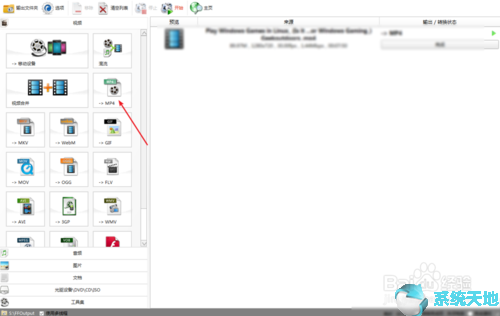
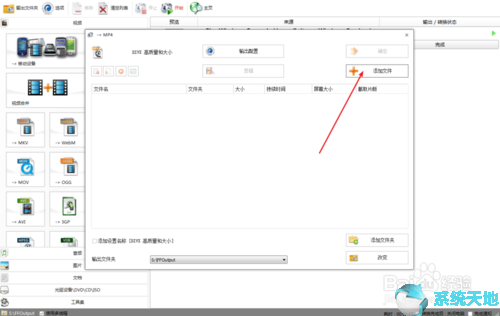
2.选择要编辑的视频文件,然后单击编辑。
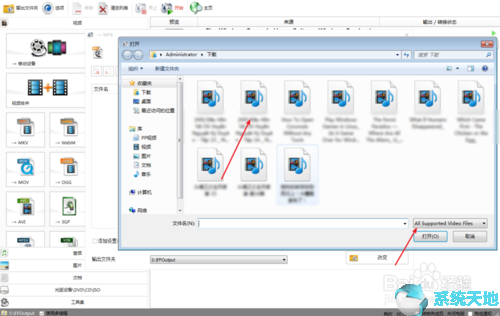
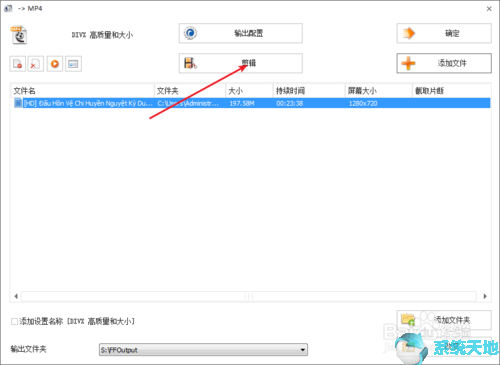
3.例如,要剪辑一个剪辑,首先将屏幕上的时间轴拖动到开始时间,然后单击图2中的开始时间。
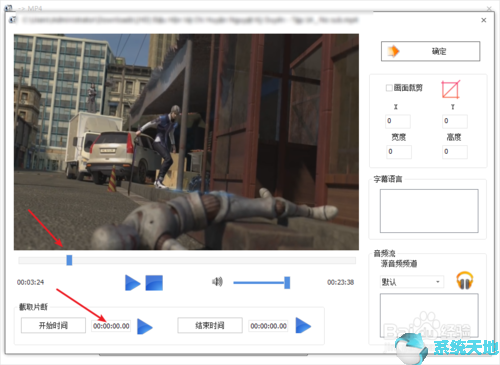
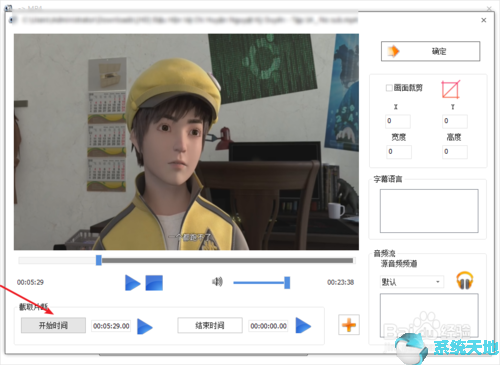
4.然后将图片时间轴拖动到结束时间,并单击结束时间。
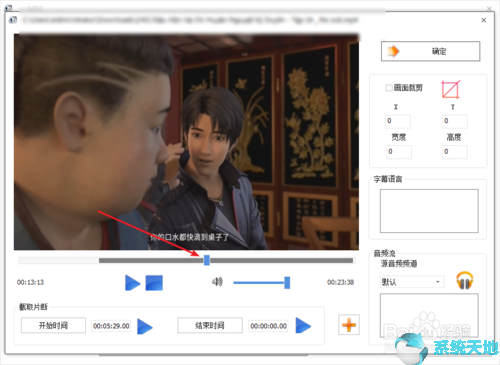
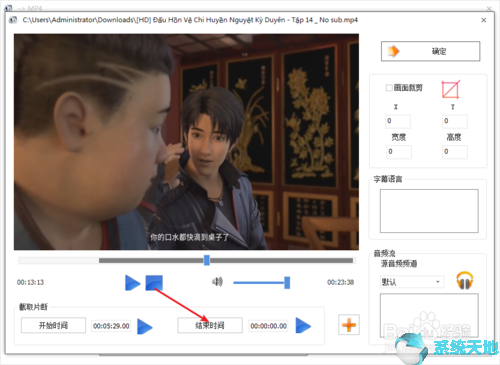
5.此时,可以编辑视频剪辑。
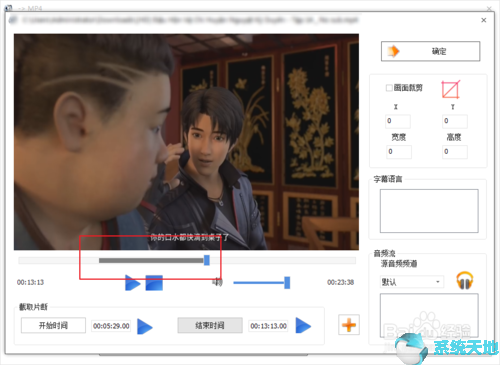
6.如果要剪切视频图片,单击剪切,然后拖动红色框选择要保留的图片。
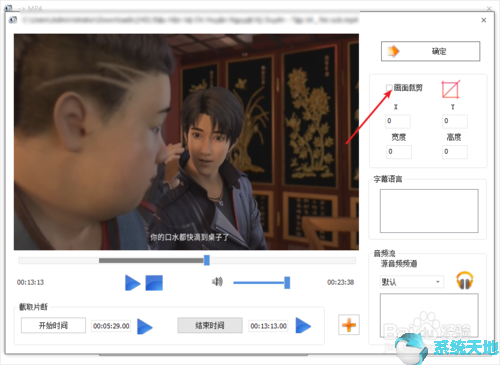
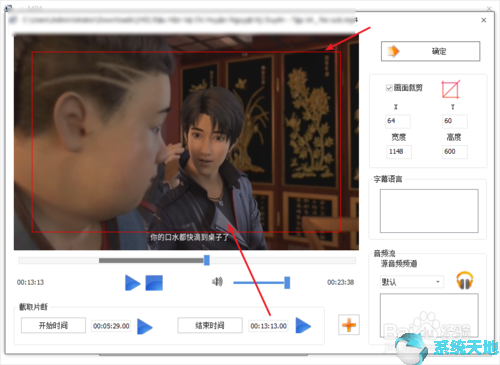
7.选择后点击确定,点击确定,点击开始,即可编辑视频。
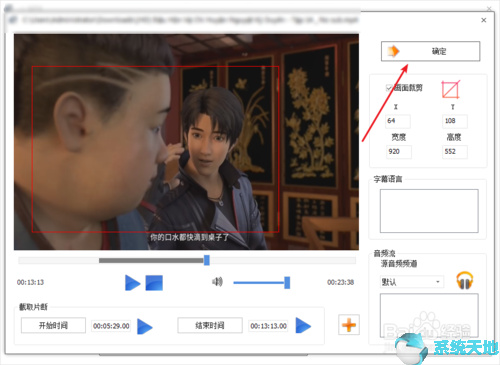
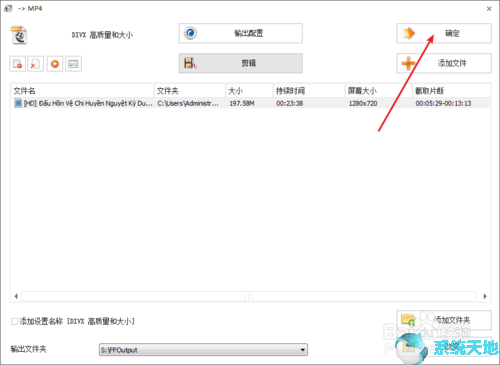
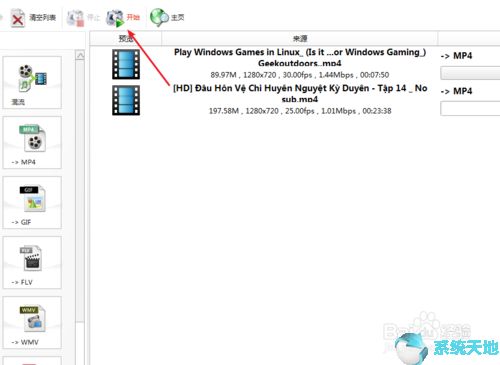
以上是边肖官方网站《系统世界》分享的格式工厂剪辑视频教程。是不是很简单?你学会了吗?想了解更多教程?然后关注系统世界官网。